ホーム画面
ログイン画面
ログアウト画面
コンフィグ情報一覧画面
コンフィグ情報登録ダイアログ
コンフィグ情報更新ダイアログ
コンフィグ情報削除ダイアログ
コンフィグ情報詳細画面
データ暗号鍵一覧画面
データ暗号鍵登録ダイアログ
データ暗号鍵情報更新ダイアログ
データ暗号鍵更新ダイアログ
添付ファイル一覧画面
添付ファイル登録ダイアログ
添付ファイル更新ダイアログ
添付ファイル削除ダイアログ
ユーザパラメータ一覧画面
ユーザパラメータ登録ダイアログ
ユーザパラメータ更新ダイアログ
ユーザパラメータ削除ダイアログ
共同利用者一覧画面
共同利用者登録ダイアログ
データ管理者権限変更ダイアログ
共同利用者削除ダイアログ
ユーザ公開鍵一覧画面
ユーザ公開鍵登録ダイアログ
ユーザ公開鍵情報更新ダイアログ
ユーザ公開鍵削除ダイアログ
APIアクセスキー一覧画面
APIアクセスキー作成ダイアログ
APIアクセスキー削除ダイアログ
ユーザプロフィール画面
パスワード変更ダイアログ
ユーザ公開鍵登録ダイアログ
ユーザ公開鍵を登録するためのダイアログです。
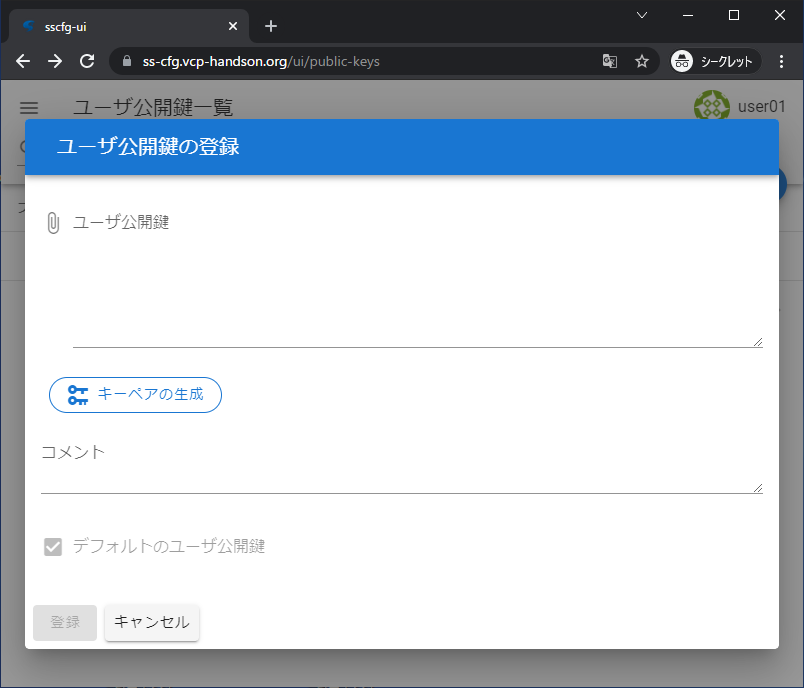
ダイアログに表示されている各項目についての説明を下表に示します。
| 項目名 | 必須 | 説明 |
|---|---|---|
| ユーザ公開鍵 | 〇 | 登録するユーザ公開鍵を指定してください。。公開鍵の指定方法は入力欄への直接入力とファイル選択による方法が利用できます。ファイル選択を行う場合は入力欄の左に表示されているクリップのアイコンをクリックするとファイル選択ダイアログが表示されます。公開鍵として指定できるフォーマットは openssh(RSA)、PKCS#1、PKCS#8(RSA)のいずれかになります。 |
| コメント | ユーザ公開鍵のコメントを入力してください。 | |
| デフォルトのユーザ公開鍵 | デフォルトフラグの値を指定します。他に登録されているユーザ公開鍵がない場合は、フラグの値はオンに固定されています。 |
キーペアの生成
既存のキーペアの公開鍵を登録するだけでなく、管理画面上でキーペアを生成してその公開鍵を登録することができます。キーペアの生成を行うにはダイアログ中ほどに表示されている「キーペアの生成」ボタンをクリックしてください。次図のようなキーペア生成ダイアログが表示されます。
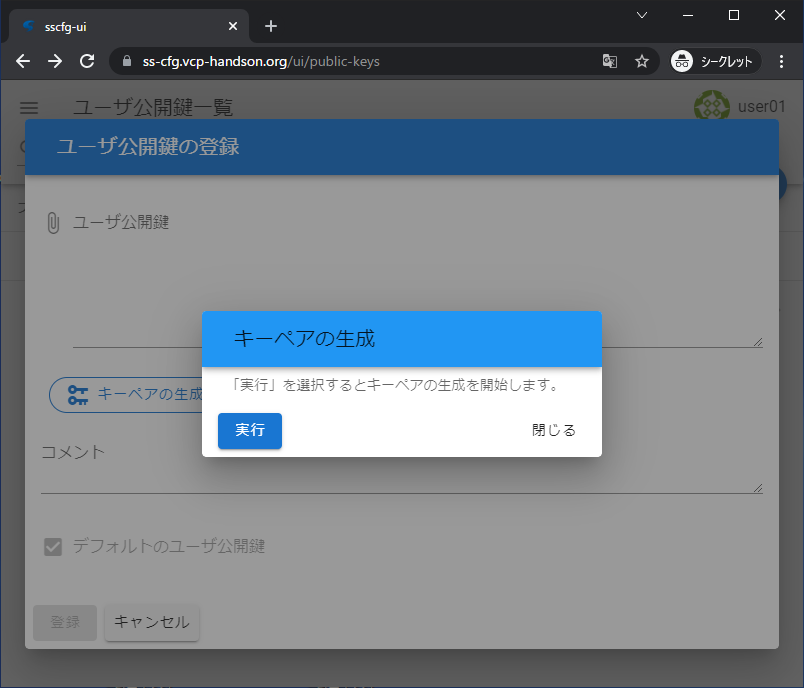
「実行」ボタンをクリックすることでキーペアの生成処理が開始されます。キーペアの生成が完了すると、キーペア生成ダイアログの表示が次図のように変わります。
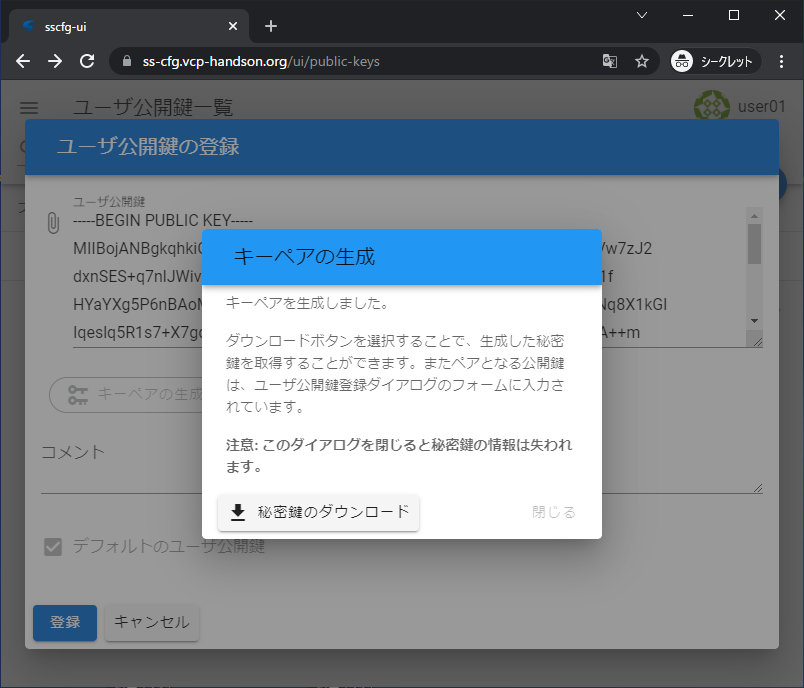
「秘密鍵のダウンロード」ボタンをクリックすると生成したキーペアの秘密鍵をダウンロードすることができます。このダイアログを閉じると秘密鍵を取得する機会が失われますので、ダウンロードした秘密鍵は適切に管理してください。秘密鍵をダウンロードすると「閉じる」ボタンが有効になりキーペアの作成ダイアログを閉じることができます。生成したキーペアの公開鍵は「ユーザ公開鍵の登録」ダイアログの「ユーザ公開鍵」に入力された状態になっています。
携帯端末での表示
携帯端末などの表示幅が狭い端末で登録ダイアログを表示した場合、下図のような全画面表示のダイアログとなります。
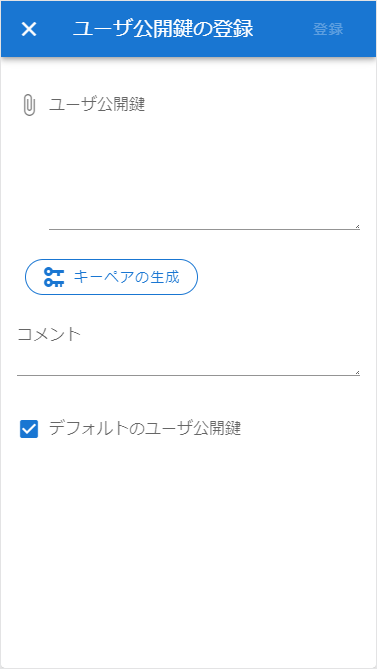
全画面ダイアログ表示では、登録ボタンが右上に、キャンセルボタンが左上に表示されます。